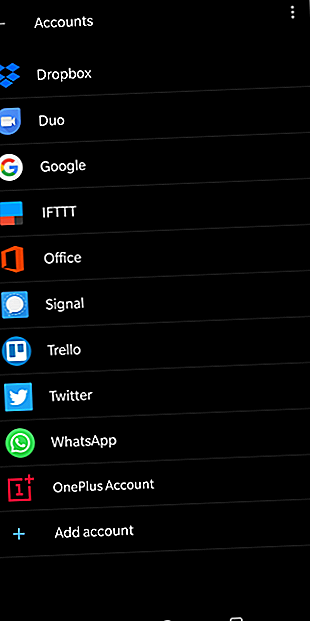
Come gestire più account Google sul tuo telefono Android
Annuncio pubblicitario
Se disponi di più di un account Google, ad esempio un indirizzo email Gmail privato e un altro per lavoro, potresti esserti chiesto se puoi utilizzarli contemporaneamente sul tuo telefono Android. Sì, puoi e ti mostrerò come configurarli in modo da poter gestire più account Google in un profilo.
Sblocca subito il cheat sheet "Scorciatoie da tastiera più utili di Gmail"!
Questo ti iscriverà alla nostra newsletter
Inserisci la tua e-mail di sblocco Leggi la nostra politica sulla privacyTutte le istruzioni di seguito riflettono il processo su Android 8.1 (Oreo). Per gli screenshot, abbiamo utilizzato OnePlus 5T con OxygenOS 5.1.3. I passaggi dovrebbero essere simili a quelli di Android.
Nota: è anche possibile configurare più account utente sul tablet Android!
Come aggiungere altri account Google
Supponiamo che tu abbia già impostato un account Google e ora desideri aggiungerne un altro. Dalla schermata principale del tuo dispositivo Android, vai su Impostazioni > Account e tocca Aggiungi account in fondo. Seleziona Google dall'elenco. Potrebbe essere necessario confermare la password o l'impronta digitale del dispositivo.


Successivamente, accedi al tuo account Google con il tuo indirizzo email, password e un codice di autenticazione a due fattori È ora di smettere di usare le app SMS e 2FA per l'autenticazione a due fattori È tempo di smettere di usare le app SMS e 2FA per l'autenticazione a due fattori mentre l'autenticazione a due fattori è generalmente una buona cosa, potresti essere scioccato nel sapere che le app SMS e 2FA sono entrambe insicure. Ecco cosa dovresti usare invece. Leggi di più, se hai impostato questo. Puoi anche creare un nuovo account dalla schermata di accesso iniziale. Una volta effettuato l'accesso, Android imposterà automaticamente il tuo nuovo account Google.
Per personalizzare i dati dell'account sincronizzati da Android, torna su Impostazioni> Account, quindi tocca Google e l'account che desideri gestire. Qui puoi attivare / disattivare vari servizi Google.


Per rimuovere un account, tocca l'icona del menu a tre punti in alto a destra e seleziona Rimuovi account .
Questo processo funziona anche per gli account Google Apps for Work.
Quali app interessano e come?
Le impostazioni di sincronizzazione mostrate sopra rivelano che l'aggiunta di un account Google aggiuntivo influisce su diverse app, a seconda dei dati che scegli di sincronizzare. Il tuo account Google si collega alle seguenti app e funzionalità:
- Calendario
- Cromo
- Contatti
- Documenti
- Guidare
- Gmail
- Dati di Google Fit
- Google Play
- Google+
- Mantenere
Inoltre, vedrai una modifica su tutte le altre app che supportano l'accesso a Google. Vediamo come questo influenza alcune delle app standard.
Gmail
Se hai scelto di sincronizzare il tuo account Gmail, ora vedrai due o più account elencati nell'app Gmail.
È possibile personalizzare la posta in arrivo e le impostazioni di notifica tramite il menu delle impostazioni dell'account. Con Gmail aperto, tocca l' icona dell'hamburger in alto a sinistra, quindi scorri fino alla fine dell'elenco di etichette e tocca Impostazioni . Seleziona l'account per il quale desideri modificare le impostazioni e apporta le modifiche.


(Se le modifiche all'interfaccia di Gmail ti spaventano, non ti preoccupare, padroneggia il nuovo Gmail mobile con i nostri migliori consigli.)
Cromo
In Chrome, troverai un elenco di tutti gli account Google, ma non puoi passare comodamente da uno all'altro o effettuare impostazioni individuali.
Quello che puoi scegliere, tuttavia, è con quale account sincronizzare Chrome. Vai su Impostazioni e tocca l'account Google corrente ( Sincronizzazione con ). Nell'elenco degli account associati tocca Sincronizza, quindi Sincronizza con e seleziona l'account desiderato.
Puoi mantenere separati i dati di due account o eliminare i dati dal tuo account precedente, anche se saranno ancora disponibili quando esegui nuovamente l'accesso. Infine, accedi al nuovo account per iniziare a sincronizzare i dati del profilo Chrome con esso.





Allo e Duo
Allo e Duo hanno sostituito Hangouts. Una guida per principianti a Google Duo e Google Allo Una guida per principianti a Google Duo e Google Allo Allo e Duo sono le più recenti app di chat di Google. Ecco una guida per principianti per aiutarti a iniziare con questa fantastica combinazione. Ulteriori informazioni Mentre Hangouts supporta più account (vedi sotto), Allo e Duo sono legati al tuo numero di telefono e puoi associarli a un solo account Google alla volta. Tuttavia, puoi cambiare account.
Per cambiare account in Duo, apri l'app e tocca il menu a tre punti in alto a destra. Seleziona Impostazioni e scegli Rimuovi account Google da Duo . Successivamente, potresti dover verificare il tuo numero di telefono.


Ora torna a Impostazioni e tocca Aggiungi account . Se hai più di un account, vedrai un elenco a discesa con tutti gli account che puoi aggiungere. Scegli uno, Accetto, e il gioco è fatto.


Per farlo in Allo, apri l'app, tocca l' icona dell'hamburger in alto a sinistra e seleziona Impostazioni . Da qui, tocca Account> Disconnetti, quindi seleziona Account Google e scegli l'account desiderato da aggiungere.
luoghi di ritrovo
Proprio come Gmail, l'app Hangouts ti mostrerà un elenco dei tuoi account, in modo da poter gestire più identità.
Tramite Impostazioni, puoi effettuare singole scelte per ciascun account. Ad esempio, è possibile scegliere di ricevere notifiche di vibrazione e suono per un account, ma solo vibrazioni per un altro.


Calendario
Il tuo calendario può visualizzare eventi da più fonti. Non solo puoi gestire più calendari con un solo account, ma puoi gestirli da più account.
Apri l'app, tocca l' icona dell'hamburger e sfoglia l'elenco dei calendari sotto ciascuno dei tuoi account Google. Anche se non puoi disabilitare interi account qui (dovresti farlo nelle impostazioni dell'account Google di Android, come descritto sopra), puoi deselezionare tutti i calendari elencati sotto un profilo specifico.
Quando scorri verso il basso e tocca Impostazioni, puoi selezionare ciascun calendario e modificarne le singole impostazioni, come il colore o le notifiche predefinite.


Play Store
Il Play Store supporta anche più account. Tocca l'icona dell'hamburger per espandere le opzioni del tuo account.
Le mie app e i miei giochi sono un'interessante funzione di Google Play I migliori consigli e trucchi di Google Play Store per gli utenti Android I migliori consigli e trucchi di Google Play Store per gli utenti Android Questi trucchi e suggerimenti cambieranno il modo in cui usi il Play Store. Leggi di più se stai utilizzando lo stesso account su due dispositivi diversi o stai spostando un account su un nuovo dispositivo. Il Play Store registra tutte le app che hai mai installato fino a quando non lo rimuovi dalla tua Libreria toccando l'icona X.
Pertanto, è qui che puoi trovare le app che hai utilizzato in passato, possibilmente su un altro dispositivo, e installarle. Sfortunatamente, non è più possibile installare app in blocco da questa schermata.


Altre app
La gestione di più account in Google Drive, Keep e altre app Google è molto simile a quella sopra descritta. I contatti di tutti i tuoi account Google e altri account non Google come Facebook e WhatsApp dovrebbero sincronizzarsi automaticamente con l'app Contatti.
E se sei interessato, scopri come impostare un account Google come predefinito Come modificare l'account Google predefinito con più account Come modificare l'account Google predefinito con più account Questo articolo spiega come modificare l'account Google predefinito, in particolare per utenti multi-account. Maggiori informazioni per l'accesso alle app.
Posso fare lo stesso per altri account?
Sì, ma non per molti. Facebook, Skype, Twitter, WhatsApp e Dropbox, ad esempio, consentono un solo ID utente per dispositivo. Puoi configurare account aggiuntivi per altri client di posta elettronica e altre app potrebbero supportare più ID.
Tuttavia, puoi eseguire più copie della stessa app su Android Come eseguire più copie della stessa app su Android Come eseguire più copie della stessa app su Android Hai mai desiderato eseguire più copie di una particolare app Android sul contemporaneamente? Bene, è possibile Maggiori informazioni usando un'app di terze parti chiamata Parallel Space. È quindi possibile associare ciascuna app a un altro account utente.
Come gestisci le tue app Android?
Oggi è comune avere più identità o account e-mail, associati a diversi progetti o lavori. Per fortuna, Google ha semplificato la gestione di tutti i tuoi ID con esso su un singolo dispositivo.
Sapevi che potresti rimuovere completamente gli account Google Come rimuovere gli account Google dal tuo telefono e reclamare la privacy Come rimuovere gli account Google dal tuo telefono e reclamare la privacy Rimuovere il tuo account Google dal tuo dispositivo Android o iPhone è un buon primo passo per rivendicare la tua privacy . Leggi di più dal tuo telefono?
Ulteriori informazioni su: Suggerimenti Android, Gmail, Google, .

